Obsidian từ lâu đã khẳng định vị thế là một công cụ quản lý tri thức cá nhân (PKM) mạnh mẽ và linh hoạt, được hàng triệu người dùng trên toàn thế giới tin dùng. Với khả năng liên kết ý tưởng, tạo mạng lưới tri thức và hỗ trợ đa dạng định dạng, Obsidian giúp chúng ta biến những ghi chú rời rạc thành một kho dữ liệu sống động. Tuy nhiên, nếu bạn cảm thấy các tài liệu thuần văn bản đôi khi trở nên nặng nề, khó hình dung, đã đến lúc khám phá một tính năng ẩn mình nhưng vô cùng quyền năng: Mermaid.
Mermaid là một công cụ tạo biểu đồ và sơ đồ dựa trên JavaScript được tích hợp sẵn trong Obsidian, cho phép bạn kiến tạo các hình ảnh trực quan phức tạp chỉ bằng cú pháp văn bản đơn giản. Thay vì phải vật lộn với các công cụ kéo thả tốn thời gian, Mermaid mở ra một chân trời mới, biến những dòng mã thành những biểu đồ sinh động, dễ hiểu, giúp bạn tổ chức và truyền tải ý tưởng công nghệ một cách hiệu quả hơn bao giờ hết.
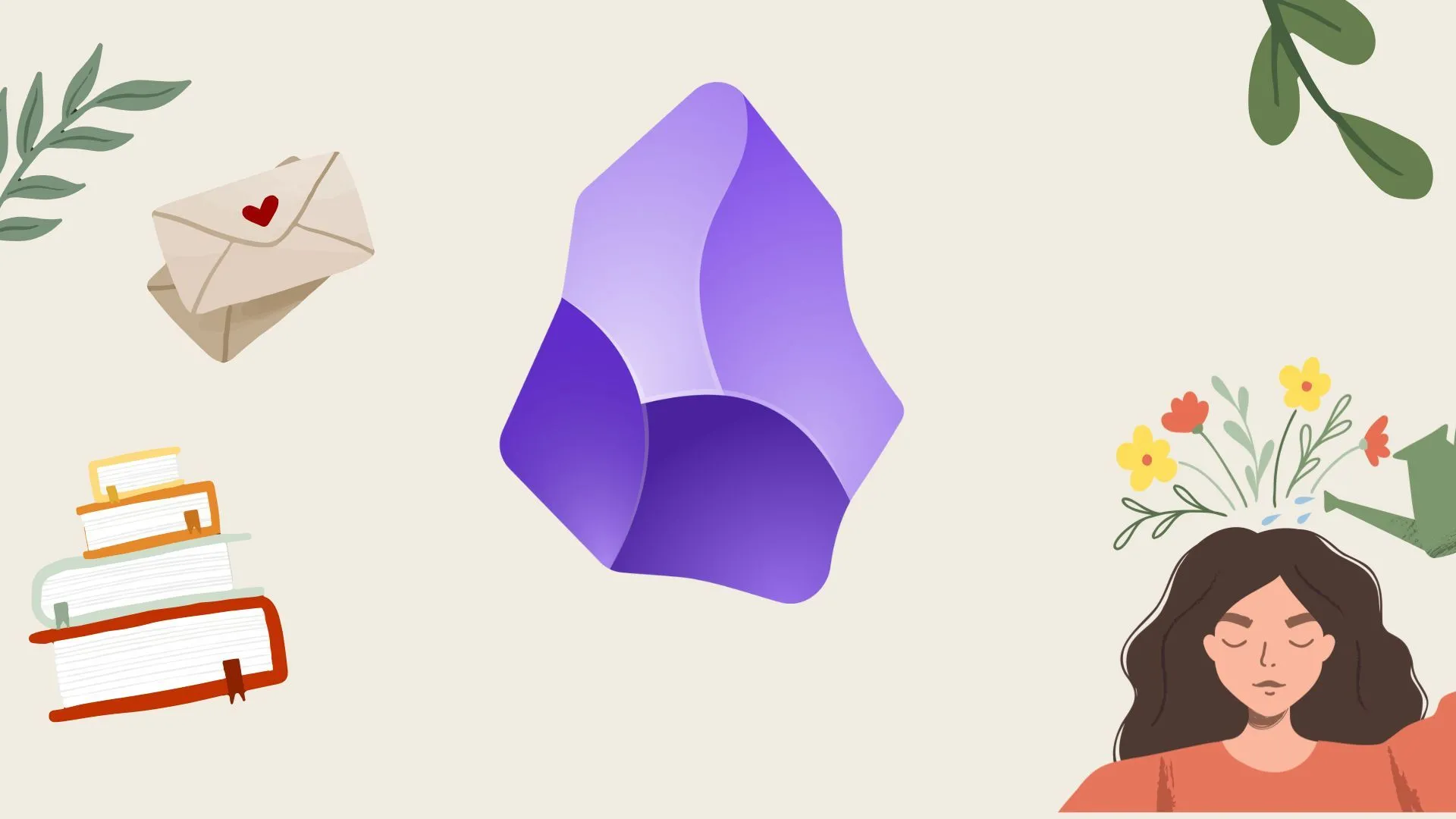 Tích hợp và quản lý thông tin hiệu quả trong Obsidian với các biểu đồ trực quan
Tích hợp và quản lý thông tin hiệu quả trong Obsidian với các biểu đồ trực quan
Mermaid trong Obsidian là gì?
Mermaid về cơ bản là một cú pháp văn bản đơn giản được sử dụng để định nghĩa và tạo ra nhiều loại biểu đồ khác nhau. Trong khi Obsidian đã có tính năng Canvas cho phép bạn sắp xếp ý tưởng trên một không gian vô hạn, Mermaid lại đưa khả năng tư duy trực quan của bạn lên một tầm cao mới. Thay vì phải kéo và thả các hình khối, bạn chỉ cần viết các chỉ dẫn giống như mã lệnh, và Mermaid sẽ tự động render chúng thành các biểu đồ hình ảnh.
Điều tuyệt vời là Mermaid được tích hợp nguyên bản vào Obsidian. Bạn không cần phải cài đặt các plugin bên ngoài, ứng dụng riêng biệt hay bất kỳ giải pháp phức tạp nào khác để tạo biểu đồ. Nó sẵn sàng hoạt động ngay trên trang Obsidian của bạn. Với Mermaid, bạn có thể biến các ý tưởng và quy trình phức tạp thành những sơ đồ rõ ràng, dễ hiểu ngay trong Obsidian. Điều này, khi kết hợp với các tính năng mạnh mẽ khác của Obsidian, sẽ tăng cường đáng kể năng suất cho hệ thống Quản lý Tri Thức Cá Nhân (PKM) của bạn.
Hướng dẫn tạo biểu đồ Mermaid cơ bản trong Obsidian
Để bắt đầu tạo biểu đồ Mermaid, bạn chỉ cần mở Obsidian vault, tạo một trang ghi chú mới và bắt đầu viết mã. Đầu tiên, bạn cần một khối mã (code block) Mermaid và thêm lệnh với loại biểu đồ bạn muốn tạo.
Mermaid trong Obsidian hỗ trợ nhiều loại biểu đồ phong phú như sơ đồ luồng (flowchart), sơ đồ trình tự (sequence diagram), sơ đồ lớp (class diagram), biểu đồ Gantt (Gantt chart), biểu đồ tròn (pie chart) và thậm chí cả sơ đồ Git graph. Trong các ví dụ dưới đây, chúng ta sẽ tập trung vào một số loại phổ biến nhất. Trước khi bắt đầu, hãy ghi nhớ các hình dạng nút (node shapes) sau cho biểu đồ của bạn:
[Square](Hình vuông)(Rounded)(Hình tròn cạnh)((Circle))(Hình tròn)>Rhombus](Hình thoi){Decision}(Hình quyết định)[[Database]](Hình cơ sở dữ liệu)[/Subroutine/](Hình chương trình con)[(Parallelogram)](Hình bình hành)[/Parallelogram reverse/](Hình bình hành đảo ngược)[(Trapezoid)](Hình thang)[/Trapezoid reverse/](Hình thang đảo ngược)
Bây giờ, bạn có thể sử dụng các loại mũi tên khác nhau để liên kết các nút trong biểu đồ của mình:
-->(Mũi tên liền nét)---(Đường liền nét)-- text -->(Mũi tên có nhãn)-.-(Đường nét đứt)-.-(Mũi tên nét đứt)
Ví dụ 1: Tạo Flowchart “Quy trình pha cà phê”
Hãy cùng tạo một flowchart cơ bản đại diện cho “Quy trình pha cà phê” để thấy cách Mermaid hoạt động.
graph TD
A[Bắt đầu] --> B{Đã đun nước?};
B -- Có --> C[Thêm cà phê];
B -- Không --> D[Đun nước];
D --> B;
C --> E[Thêm sữa/đường];
E --> F[Thưởng thức cà phê!];
F --> G[Kết thúc];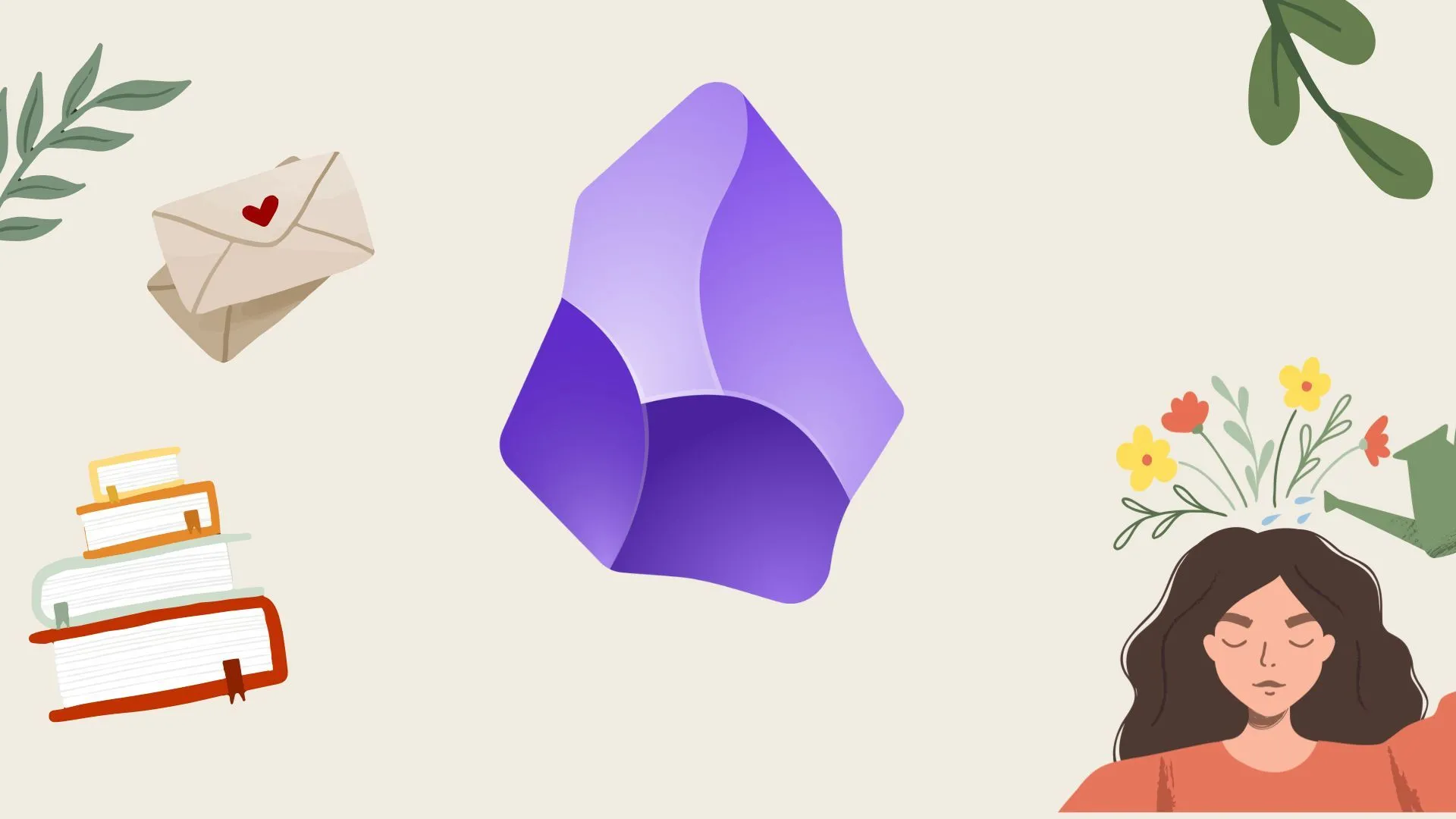 Tích hợp và quản lý thông tin hiệu quả trong Obsidian với các biểu đồ trực quan
Tích hợp và quản lý thông tin hiệu quả trong Obsidian với các biểu đồ trực quan
Trong ví dụ trên, chúng ta đã sử dụng graph TD, nghĩa là chúng ta đang tạo một flowchart từ trên xuống dưới (Top-Down) trong Obsidian. Tương tự, bạn có thể dùng graph LR (Left-Right – trái sang phải), graph BT (Bottom-Top – dưới lên trên), và graph RL (Right-Left – phải sang trái) để thay đổi hướng sắp xếp của flowchart.
Ví dụ 2: Tạo Sequence Diagram “Luồng xác thực người dùng”
Tiếp theo, chúng ta sẽ tạo một sequence diagram (sơ đồ trình tự) tập trung vào luồng xác thực người dùng trên một website. Nếu bạn đang ghi lại một ứng dụng web hoặc API trong Obsidian, sơ đồ này sẽ cung cấp một biểu diễn trực quan rõ ràng về quá trình xác thực.
sequenceDiagram
participant User
participant Browser
participant Server
User->>Browser: Nhập thông tin đăng nhập
Browser->>Server: Gửi yêu cầu đăng nhập
Server-->>Browser: Xác thực người dùng
alt Xác thực thành công
Browser->>User: Hiển thị bảng điều khiển
else Xác thực thất bại
Browser->>User: Hiển thị thông báo lỗi
end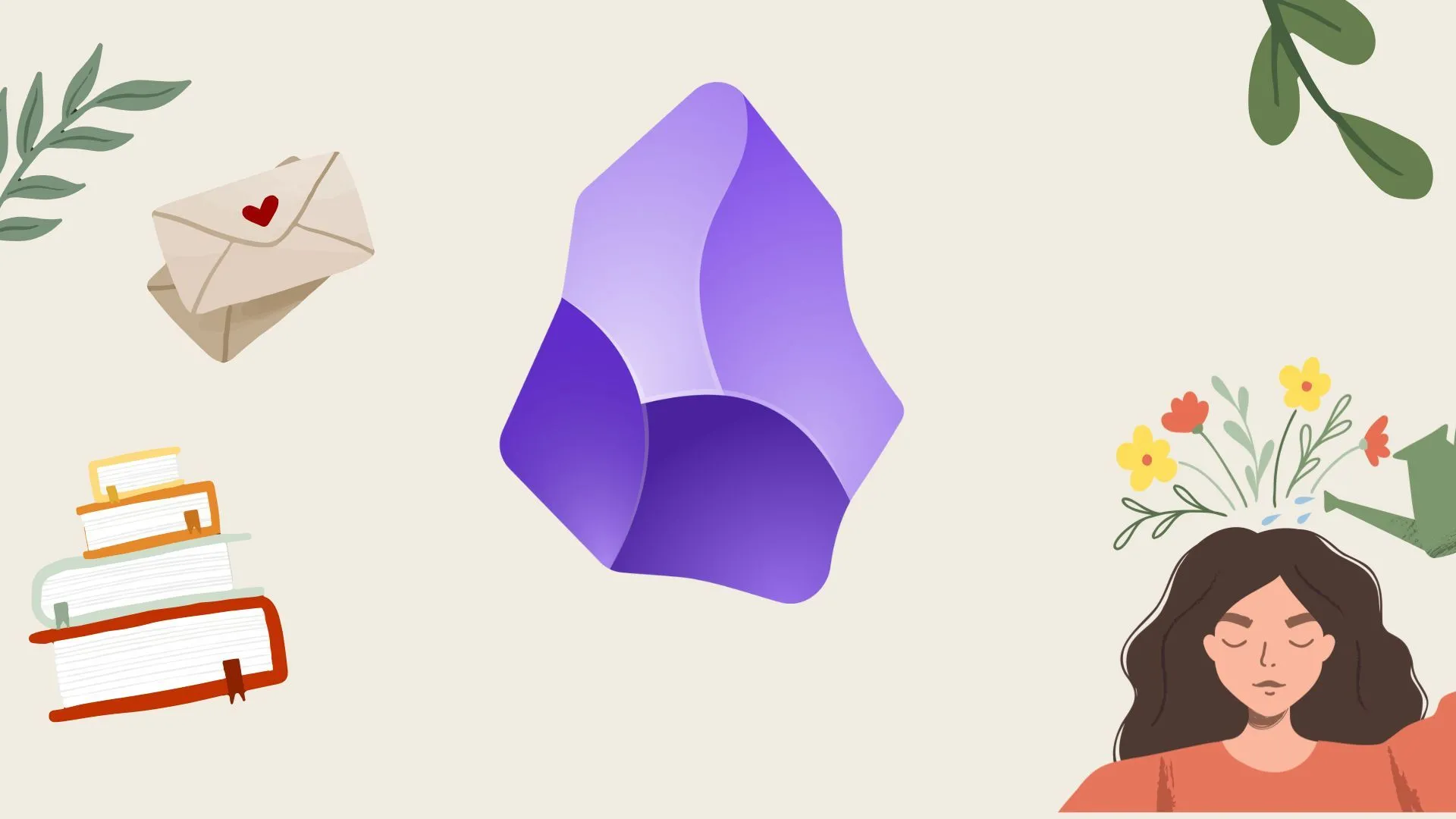 Tích hợp và quản lý thông tin hiệu quả trong Obsidian với các biểu đồ trực quan
Tích hợp và quản lý thông tin hiệu quả trong Obsidian với các biểu đồ trực quan
Ví dụ 3: Tạo Gantt Chart “Dự án cải tạo nhà”
Bạn cũng có thể tạo biểu đồ Gantt trong Obsidian. Hãy cùng tạo một biểu đồ Gantt cho dự án cải tạo nhà bằng Mermaid trong Obsidian.
gantt
title Lịch trình Cải tạo Nhà
section Lập kế hoạch & Phá dỡ
Thiết kế & Giấy phép :done, plan1, 2024-04-01, 7d
Phá dỡ :active, demo1, after plan1, 5d
section Cấu trúc & Điện
Đóng khung :struct1, after demo1, 7d
Dây điện :elec1, after struct1, 5d
Hệ thống nước :plumb1, after elec1, 4d
section Nội thất & Hoàn thiện
Vách thạch cao & Cách nhiệt :drywall1, after plumb1, 6d
Sơn :paint1, after drywall1, 4d
Sàn :floor1, after paint1, 5d
Thiết bị & Phụ kiện :fix1, after floor1, 3d
section Hoàn thiện cuối cùng
Dọn dẹp :clean1, after fix1, 2d
Kiểm tra cuối cùng :inspect1, after clean1, 1d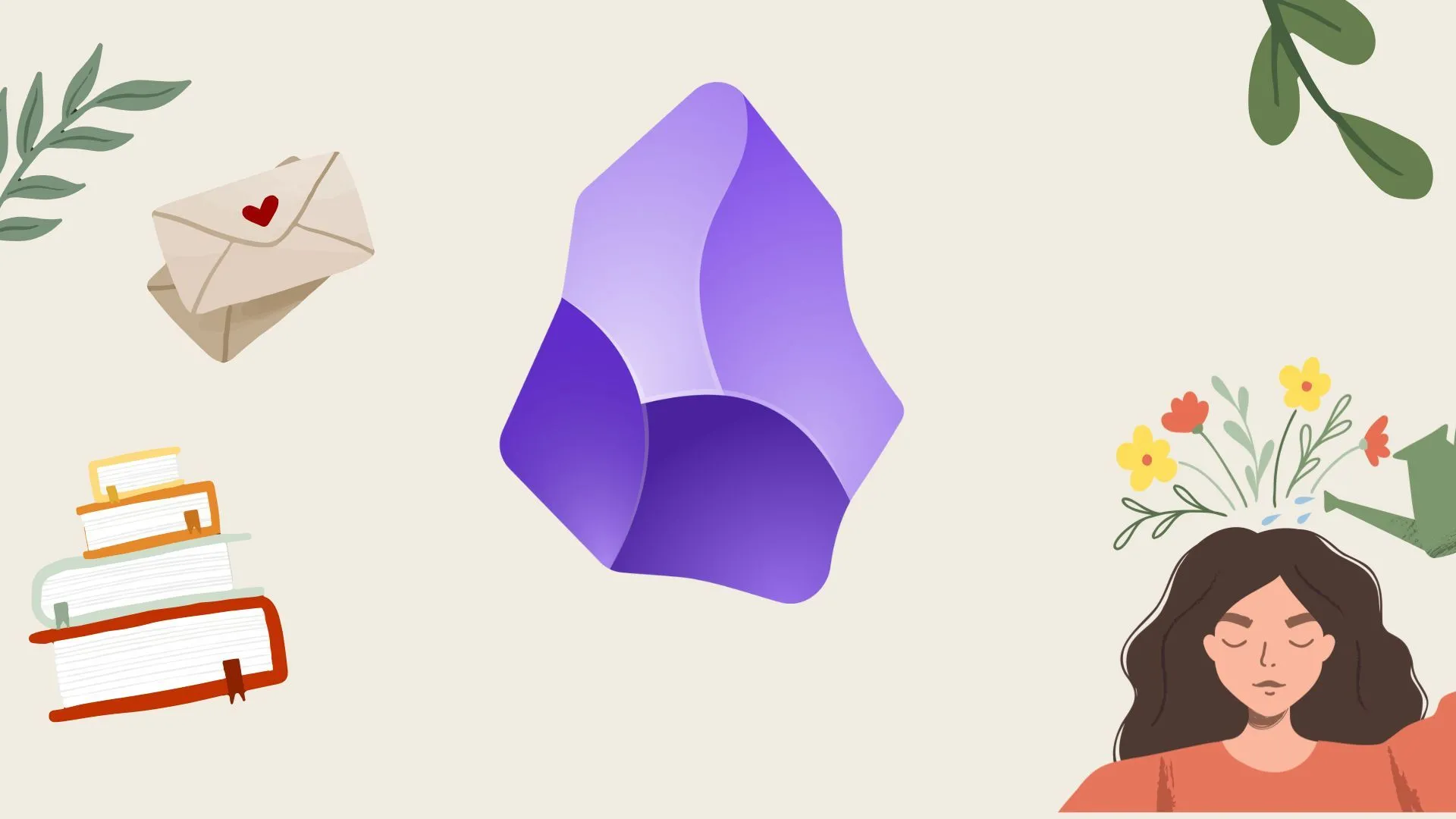 Tích hợp và quản lý thông tin hiệu quả trong Obsidian với các biểu đồ trực quan
Tích hợp và quản lý thông tin hiệu quả trong Obsidian với các biểu đồ trực quan
Bạn hoàn toàn có thể tùy chỉnh giao diện của các biểu đồ bằng cú pháp Mermaid (ví dụ: thay đổi hình dạng nút, màu sắc hoặc kiểu đường kẻ). Khả năng tùy biến là vô tận. Để tìm hiểu thêm, bạn có thể tham khảo trang web chính thức của Mermaid.
Tại sao nên dùng Mermaid để trực quan hóa trong Obsidian?
Mermaid nâng cao khả năng giao tiếp trực quan trong hệ thống Obsidian của bạn. Vì nó được tích hợp trực tiếp vào Obsidian, bạn có thể tạo biểu đồ ngay trong ghi chú của mình, loại bỏ nhu cầu chuyển đổi giữa các ứng dụng. Điều này giúp tiết kiệm thời gian và giữ cho quy trình làm việc của bạn luôn tập trung.
Việc sử dụng Mermaid còn cải thiện độ rõ ràng của ghi chú, đơn giản hóa việc cộng tác và tăng năng suất. Nếu bạn sửa đổi văn bản tạo ra biểu đồ Mermaid, biểu đồ sẽ tự động cập nhật. Điều này đảm bảo rằng các biểu đồ của bạn luôn được cập nhật. Trước khi tạo một biểu đồ Mermaid trong Obsidian, hãy đảm bảo rằng bạn đã phác thảo nó trên giấy nháp. Bằng cách đó, bạn có một ý tưởng rõ ràng về cách thực hiện và có thể tập trung vào việc viết mã hiệu quả.
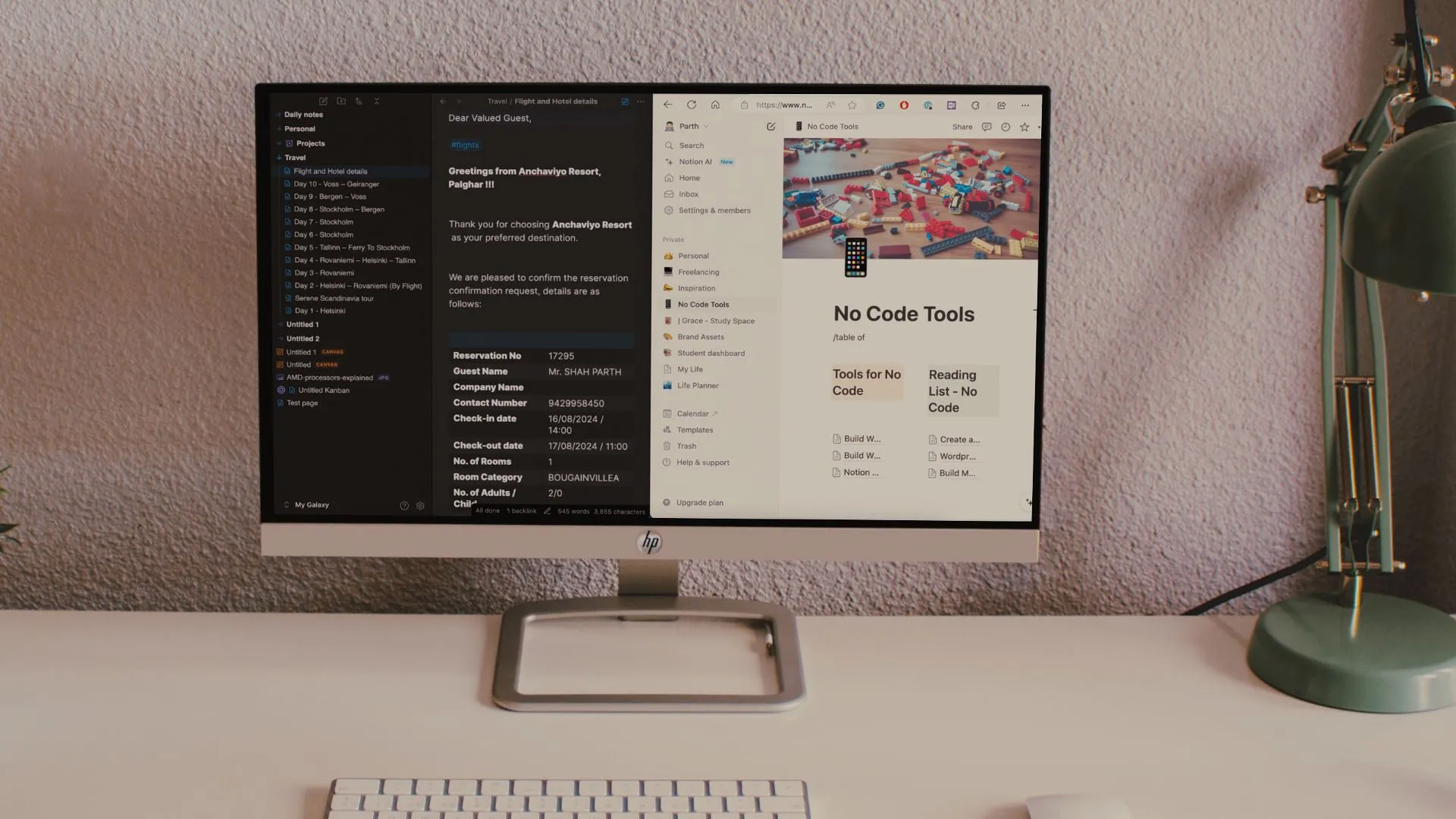 So sánh hiệu quả và năng suất giữa Obsidian và Notion trong quản lý tri thức cá nhân
So sánh hiệu quả và năng suất giữa Obsidian và Notion trong quản lý tri thức cá nhân
Biến ý tưởng thành hình ảnh: Sức mạnh của Mermaid và Obsidian
Mermaid là một công cụ đơn giản đến bất ngờ nhưng có thể nâng cao đáng kể trải nghiệm Obsidian của bạn. Nếu bạn cảm thấy mệt mỏi với việc chỉ sử dụng Canvas hoặc các tài liệu thuần văn bản, hãy khám phá Mermaid để biến những ý tưởng phức tạp thành các biểu đồ rõ ràng, trực quan. Mặc dù cần một chút thời gian để làm quen, nhưng chúng tôi khuyến khích bạn dành thời gian thử nghiệm với Mermaid, và chắc chắn bạn sẽ thấy cách nó có thể thay đổi quy trình ghi chú và quản lý tri thức của mình.
Nếu bạn là người mới dùng Obsidian, hãy tìm hiểu thêm các mẹo và thủ thuật hàng đầu để tăng cường năng suất của bạn. Chia sẻ ý kiến và trải nghiệm của bạn với Mermaid trong Obsidian trong phần bình luận bên dưới!